Para puncionar forma na face da chapa de metal

Para usar uma ferramenta de puncionamento de chapa de metal, a peça de chapa de metal em que você está trabalhando deve ter uma face com um esboço que tenha uma ou mais marcas de centro não consumidas.
A forma puncionada é uma operação sólida. No entanto, as ferramentas de puncionamento podem ter representações alternativas de esboço que são exibidas quando você visualiza a peça de chapa de metal como um padrão plano.
Para saber mais sobre como criar iFeatures de ferramentas de puncionamento de chapa de metal, consulte Criar uma ferramenta de puncionamento.
A seguir, descrevemos o fluxo de trabalho de criação baseado no painel de propriedades. Ao editar uma operação da ferramenta de puncionamento inserida, o painel de propriedades é preenchido com os parâmetros da operação usados para criar a iFeature da ferramenta de puncionamento. Para editar uma operação de puncionamento, clique duas vezes no nó do navegador ou clique com o botão direito do mouse no nó e selecione Editar operação.
Para obter mais informações sobre painéis de propriedades, seus comportamentos e opções, consulte Sobre painéis de propriedades
Na faixa de opções, clique na guia Chapa de metal
 painel Modificar
painel Modificar  Ferramenta de puncionamento
Ferramenta de puncionamento  .
.Se não houver nenhum esboço com marcas de centro não consumidas para os locais de puncionamento, você será colocado no Ambiente de esboço para que elas possam ser definidas. Depois que forem definidos, será exibido o painel de propriedades da ferramenta de puncionamento.
No painel de propriedades, os nomes das operações e dos esboços são exibidos na trilha na parte superior. Clique no nome da operação para renomeá-la.
Clicar no esboço alterna para o ambiente de esboço com o esboço no modo de edição. Na trilha, clique no nome do esboço para modificá-lo. Clique no nome da operação para sair do ambiente de esboço e voltar a posicionar a iFeature de puncionamento.
No grupo Ferramenta de puncionamento para Localização, no painel de propriedades, navegue
 até uma pasta que contenha formas de puncionamento. Ao criar uma operação de puncionamento, é possível inserir ou colar manualmente um caminho no campo. Para ver o caminho completo, pare o cursor sobre o campo.Observação: Ao editar uma operação de puncionamento, o campo Localização não é editável, você deve usar o botão Procurar para selecionar uma ferramenta de puncionamento diferente.
até uma pasta que contenha formas de puncionamento. Ao criar uma operação de puncionamento, é possível inserir ou colar manualmente um caminho no campo. Para ver o caminho completo, pare o cursor sobre o campo.Observação: Ao editar uma operação de puncionamento, o campo Localização não é editável, você deve usar o botão Procurar para selecionar uma ferramenta de puncionamento diferente.Para Nome, o campo está ativo. Se estiver usando as ferramentas de puncionamento instaladas, clique na lista suspensa para exibir as formas de puncionamento e selecione uma. Os parâmetros da ferramenta de puncionamento preenchem os campos Parâmetros de tamanho no painel Propriedades. A operação de puncionamento é visualizada na peça.
Observação: Ao editar uma operação de puncionamento, o campo Nome não é editável.A qualquer momento, durante as ações de criação ou edição, é possível alterar iFeatures. No painel Propriedades, clique no botão Procurar localização e, em seguida, navegue até a ferramenta de puncionamento desejada e selecione-a. Os parâmetros do painel Propriedades são atualizados. Você pode modificar os parâmetros exibidos para a operação selecionada.
Se a ferramenta de puncionamento tiver uma representação alternativa, o ícone Tem representação simplificada
 será exibido ao lado do campo Name.
será exibido ao lado do campo Name.Se a ajuda de posicionamento tiver sido anexada à iFeature, o ícone Ajuda de posicionamento
 será ativado. Clique no ícone para visualizar a ajuda de posicionamento.
será ativado. Clique no ícone para visualizar a ajuda de posicionamento.No grupo Geometria de entrada, o campo Posições é ativado quando uma forma de ferramenta de puncionamento é selecionada.
Para Posições, a forma da ferramenta de puncionamento selecionada será visualizada em todas as marcas de centro não consumidas se houver apenas um esboço válido. Se houver vários esboços válidos, as formas de puncionamento não serão visualizadas até que você selecione uma marca de centro. A seleção de uma marca de centro seleciona o esboço associado.
A primeira marca de centro selecionada exibe a operação de puncionamento e seu esboço de definição. Todas as outras marcas de centro selecionadas exibem somente a operação de puncionamento.
Observação: Se a operação de puncionamento for visualizada apenas como um esboço durante o posicionamento e não como uma operação sólida, talvez o esboço original não tenha sido definido no lado A. Na ferramenta de puncionamento que define a operação, observe a direção de criação da operação. A direção deve ser para a face da chapa de metal.Para Rotação, insira um valor de ângulo conforme necessário.
Em Configuração de puncionamento, os campos que preenchem esse grupo variam com base na forma do puncionamento. Modifique os parâmetros com base em sua necessidade. Os parâmetros com valores tabulados são exibidos em menus suspensos. Os parâmetros não tabulados são realçados quando o campo de entrada é selecionado. Você pode modificá-los com qualquer valor necessário. Esses campos também aceitam equações.
Se o puncionamento for membro de um puncionamento baseado em tabela, os parâmetros do campo PunchID serão exibidos em listas suspensas. Selecionar outro parâmetro atualiza todos os parâmetros na lista com os parâmetros associados.
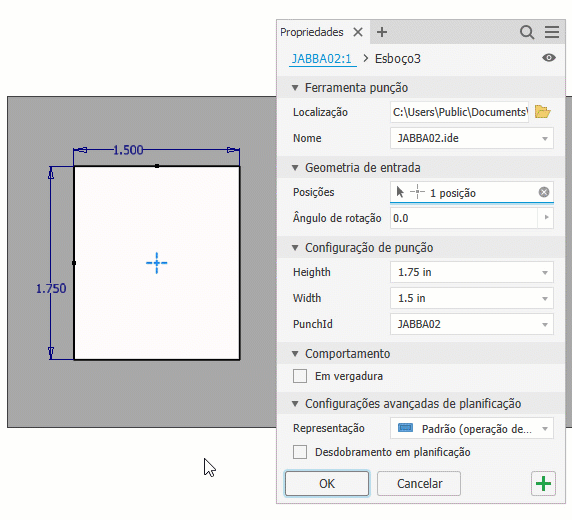
Opcionalmente, para Comportamento, selecione Em vergadura para permitir que a iFeature siga uma vergadura. O comportamento normal é que a operação pare na vergadura.
Opcionalmente, para Configurações avançadas de padrão plano, selecione Desdobrar em padrão plano para desdobrar determinados tipos de operações de puncionamento.
Importante:- A planificação é limitada para iFeatures que possam ser desdobradas se foram criadas como operações de chapa de metal normal. Formas deformadas, como ressaltos estampados e persianas, não podem ser desdobradas.
- Para usar essa opção, ela precisa ser ativada na caixa de diálogo de criação Extrair iFeature quando você criá-la e na caixa de diálogo de inserção da Ferramenta punção.
Opcionalmente, para Representação selecione uma na lista suspensa. Isso controla a aparência da operação no modo de padrão plano:
- Padrão (operação de puncionamento moldado)
- Operação de puncionamento moldado
- Representação de esboço 2D
Observação: A iFeature Punção para chapa de metal deve ser definida com uma representação de esboço simplificada para usar essa opção.- Representação de esboço 2D e marca de centro
- Somente marca de centro
Na área de desenho, se existir mais de um ponto central no esboço, mantenha pressionada a tecla CTRL enquanto você clica em qualquer local onde você não deseja posicionamentos de puncionamento ou para adicionar locais.
Você pode usar a seleção de janela, sem a tecla CTRL, para selecionar ou cancelar a seleção. Basta arrastar um retângulo ao redor da marca de centro que você deseja excluir ou incluir, e a seleção será modificada.
Quando mais de uma marca de centro estiver disponível, a operação de puncionamento é visualizada em cada local. O esboço da iFeature de puncionamento está visível na primeira seleção.
Observação: Para realinhar o modelo para facilitar a seleção, utilize o comando Face de vista na guia Vista.Para continuar adicionando operações de puncionamento, clique no
 Aplicar.
Aplicar.Se houver marcas de centro disponíveis, o comando da Ferramenta de puncionamento limpará o último puncionamento usado e aguardará nova entrada.
Se não quiser que o esboço fique visível após clicar em Aplicar, no painel de propriedades Menu de configurações avançadas (canto superior direito), desmarque Manter esboços visíveis em (+).
Clique em OK para puncionar a forma na face da chapa de metal.
Para incluir ajuda de posicionamento para qualquer iFeature, consulte Como trabalhar com a Ajuda de posicionamento em iFeatures.